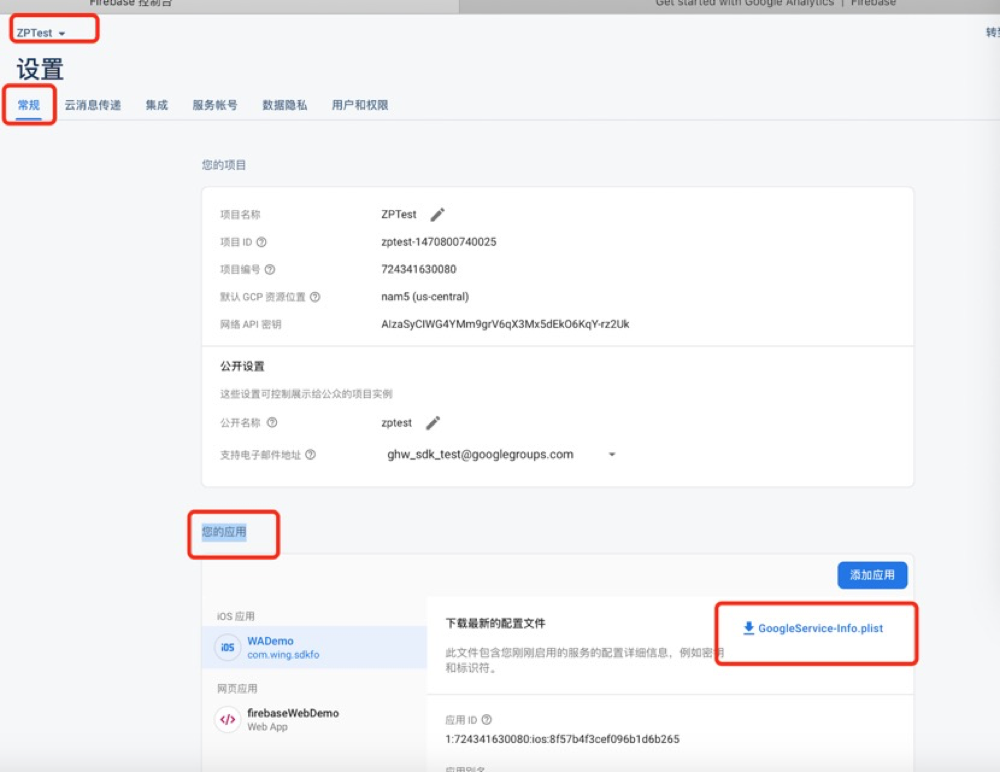一、Apple后台应用配置
1.1 Apple基础配置
确保游戏的GameCenter启用
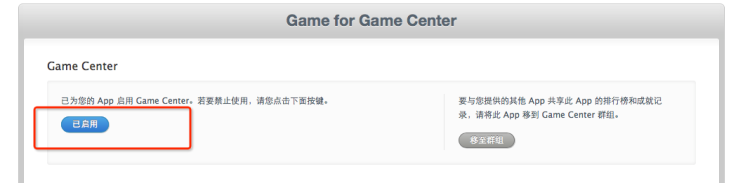
获取应用Apple ID,如果使用到appsflyer渠道,应用未发布情况下在appsflyer渠道新建应用要用到此id。如果应用已经发布,则要使用到该应用在app store上的地址。
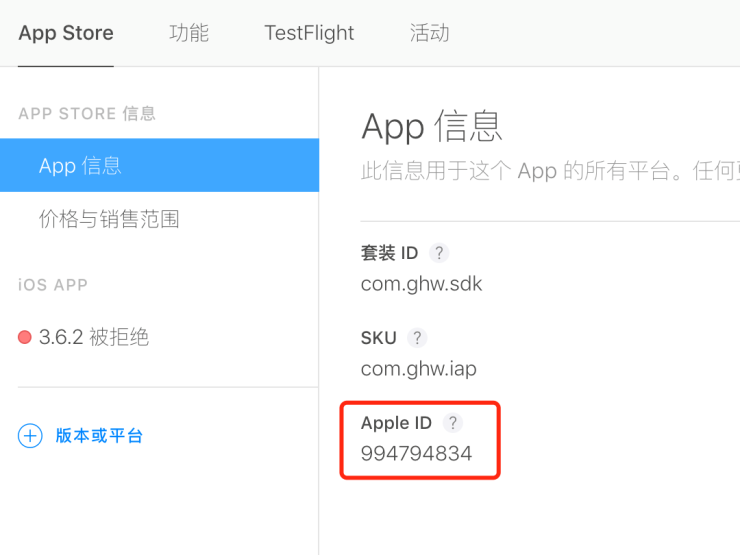
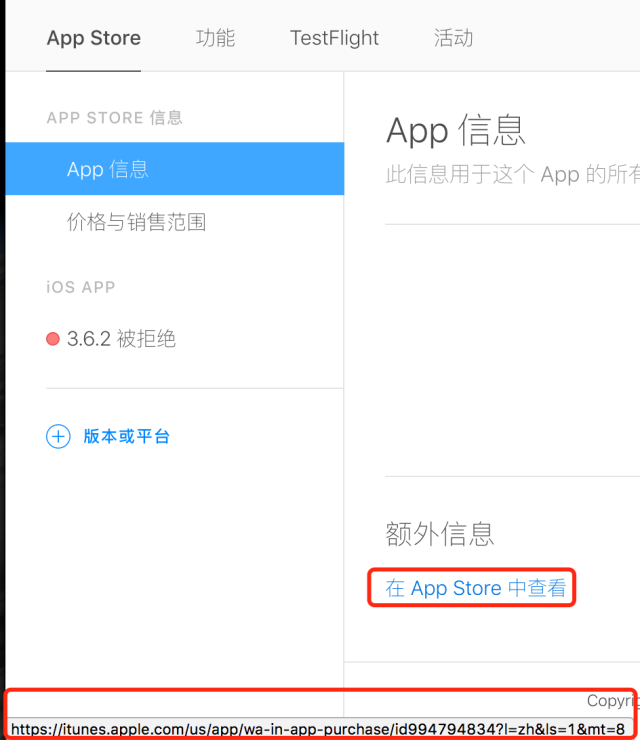
1.2 添加Apple商品信息
1.3 添加Apple测试用户
向测试人员索取测试账号,添加到iTunes Connect中,具体可参考:
https://developer.apple.com/library/ios/documentation/LanguagesUtilities/Conceptual/iTunesConnect_Guide/Chapters/SettingUpUserAccounts.html#//apple_ref/doc/uid/TP40011225-CH25-SW10 的 To create a new sandbox tester account部分
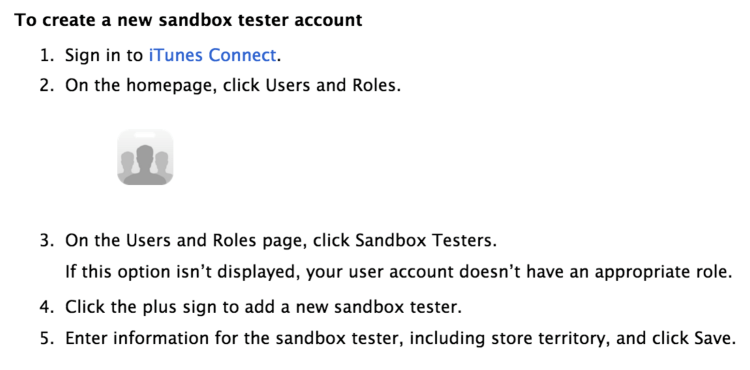
截图如下:
1、登录iTunes connect 选择用户和职能
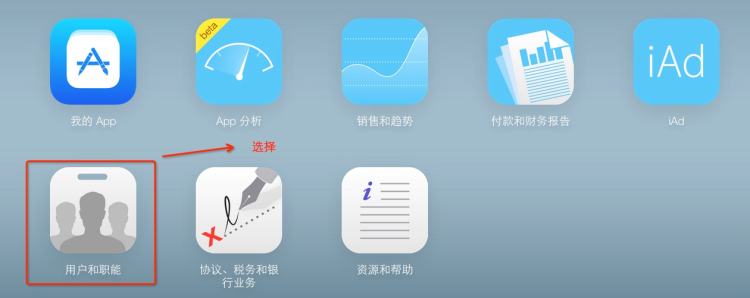
2、进入用户和职能页面,选择沙箱技术测试员Tab标签,新建一个测试账号
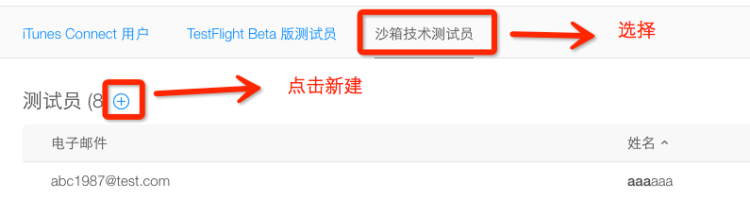
添加沙箱技术测试者
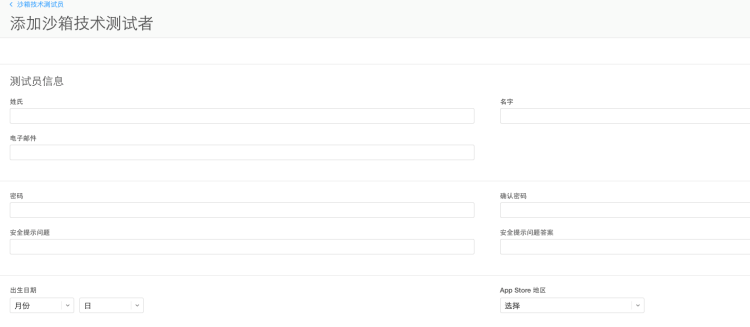
截图可能会过时,以官方说明为准
1.4 消息推送
消息推送证书配置请参考Apple官方文档
https://help.apple.com/developer-account/#/dev82a71386a
1.5 Sign in with Apple配置
参考苹果官网地址:
https://help.apple.com/developer-account/?lang=en#/devde676e696
1、 登录苹果开发者后台https://developer.apple.com/account
2、 选择Identifiers,找到对应app的identifer,如com.wing.sdkcn.lpw
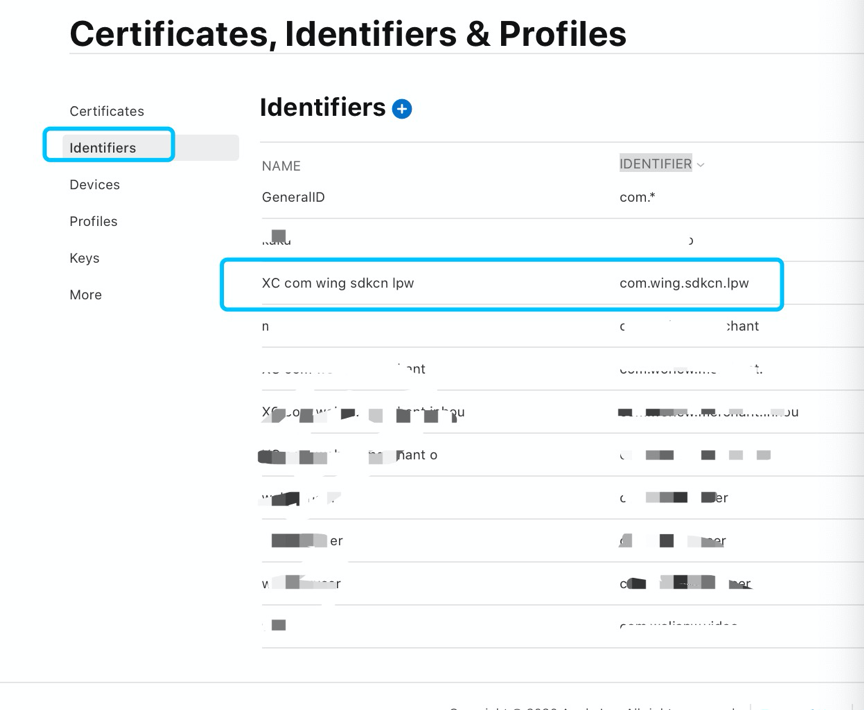
3、 点击对应identifer,进入App Id 配置界面,找到并勾选 Sign In with Apple,点击保存
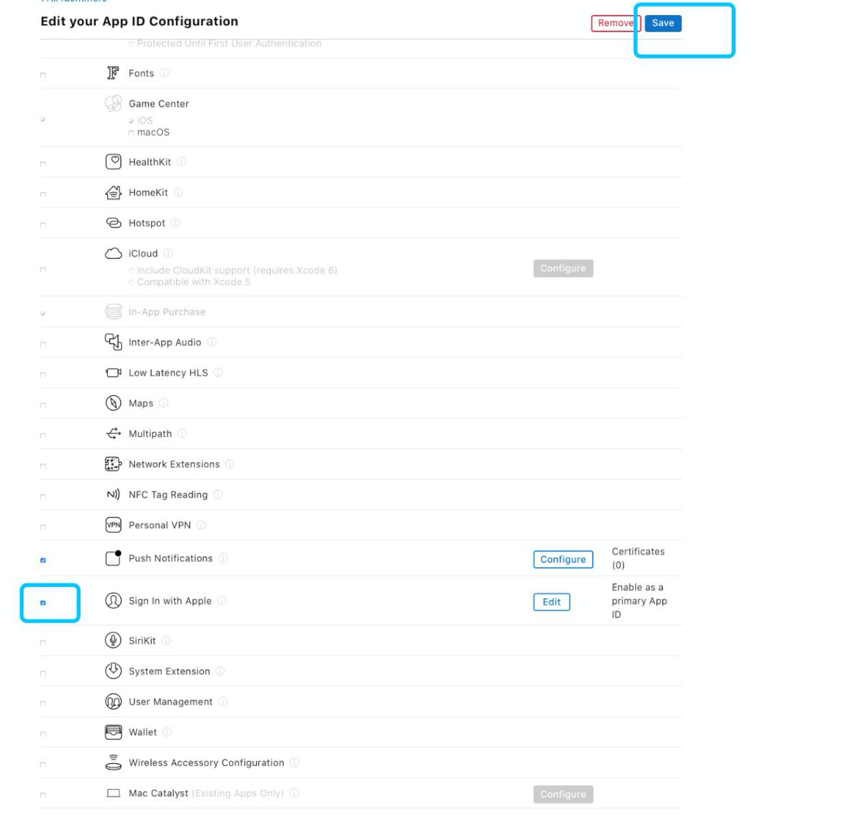
4、 然后点击 右上角 save 保存会出现 Modify App Capabilities 弹窗 点击 Confirm
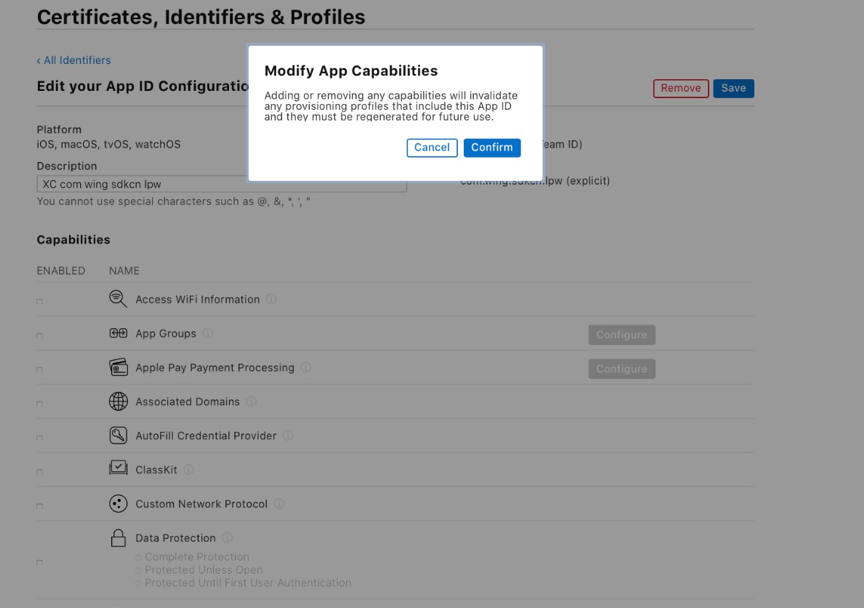
注:开启后 profile 将失效需要重新编辑 profile 文件给开发(即开发使用的开发证书、发布证书需要重新获取,并给到开发)
5、开发打开xcode工程,选择TARGETS–Signing&Capabilites-+Capability,弹出列表中,选择Sign in with Apple即可
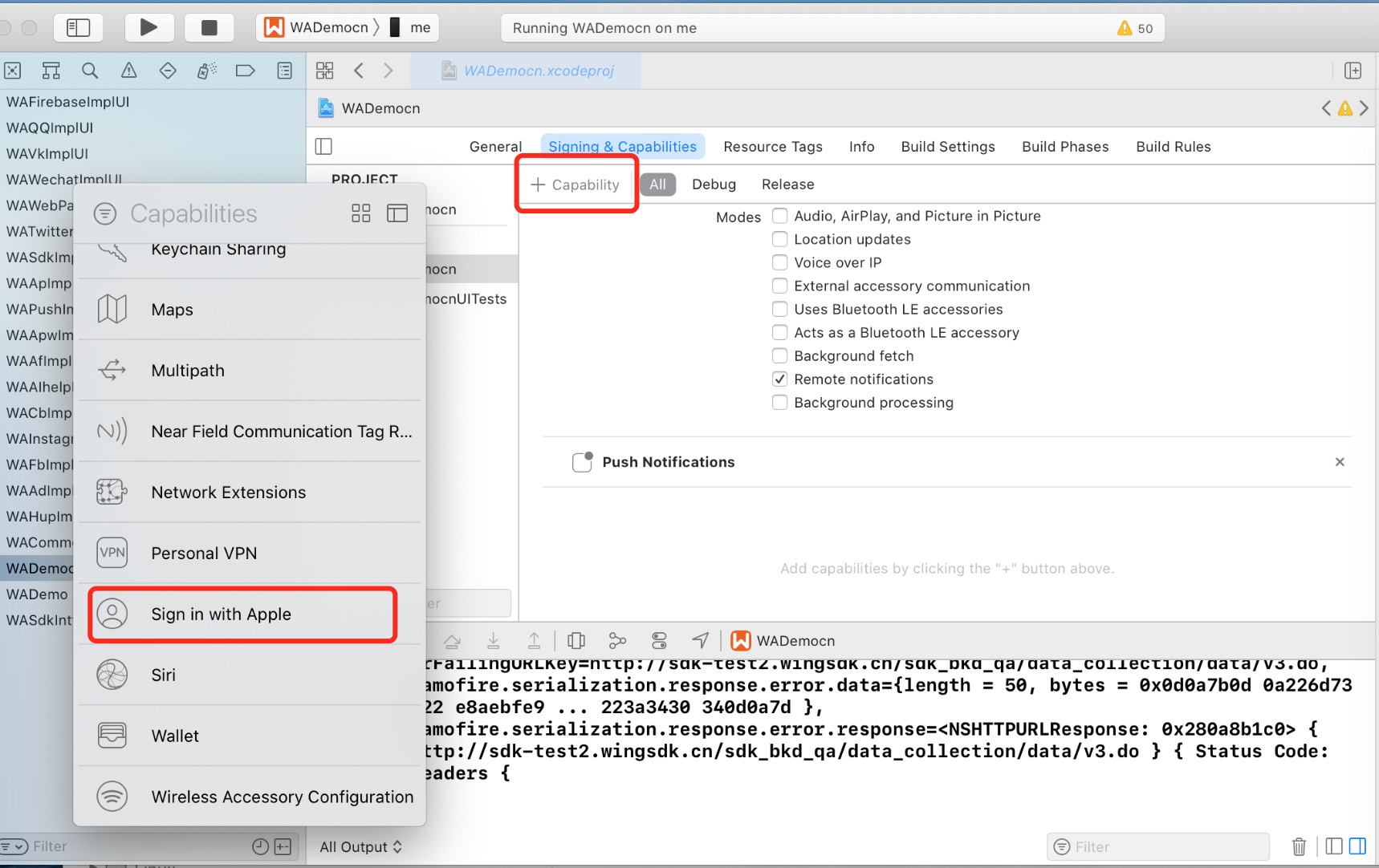
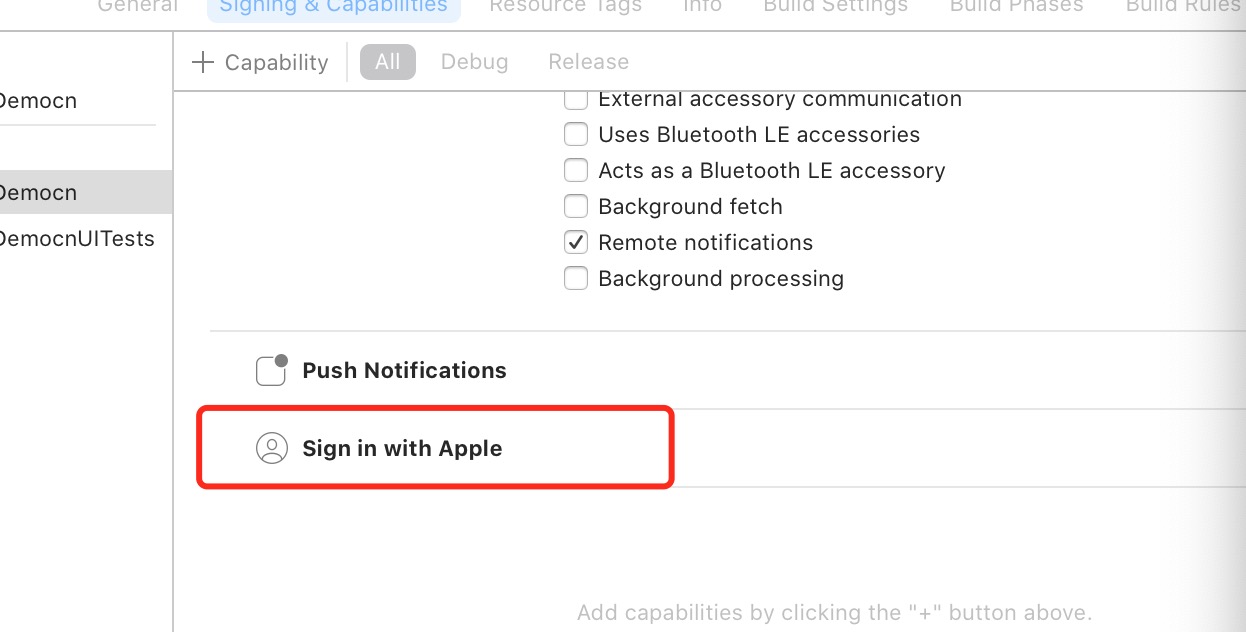
6、开发使用步骤4新生成的签名文件,打包即可测试Sign in with Apple 登录
二、Facebook第三方后台配置
2.1 Facebook基础配置
- 请参考android的facebook登录配置
与Android设置不同在“2. 添加Bundle ID”
向开发人员索取Bundle ID,设置到
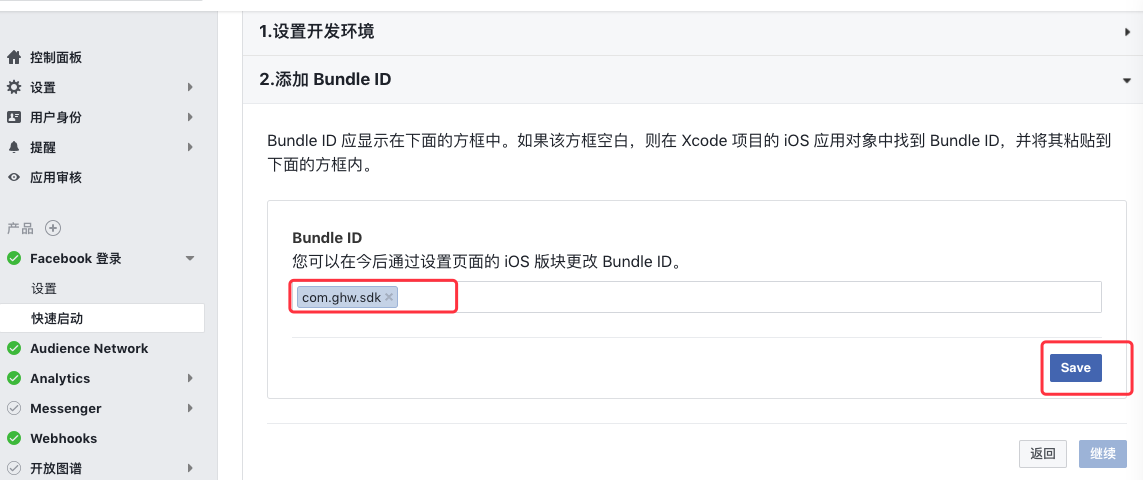
2.facebook 应用面板->设置->基本->iOS->网址格式后缀(非必填)
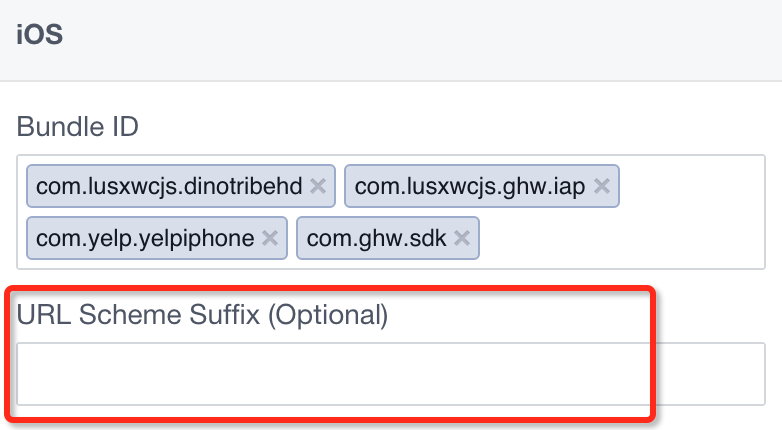
2.5 Facebook添加开发者
三、VK后台应用配置
四、Twitter后台应用配置
五、Instagram后台应用配置
六、智能客服 AIHelp后台应用配置
请参考android部分的智能客服 AIHelp后台应用设置
七、Firebase后台应用配置
7.1 现有Firebase添加应用
在浏览器中打开Firebase控制台点击添加已经在Google API存在的项目
1、点击项目进入详情,点击添加应用按钮
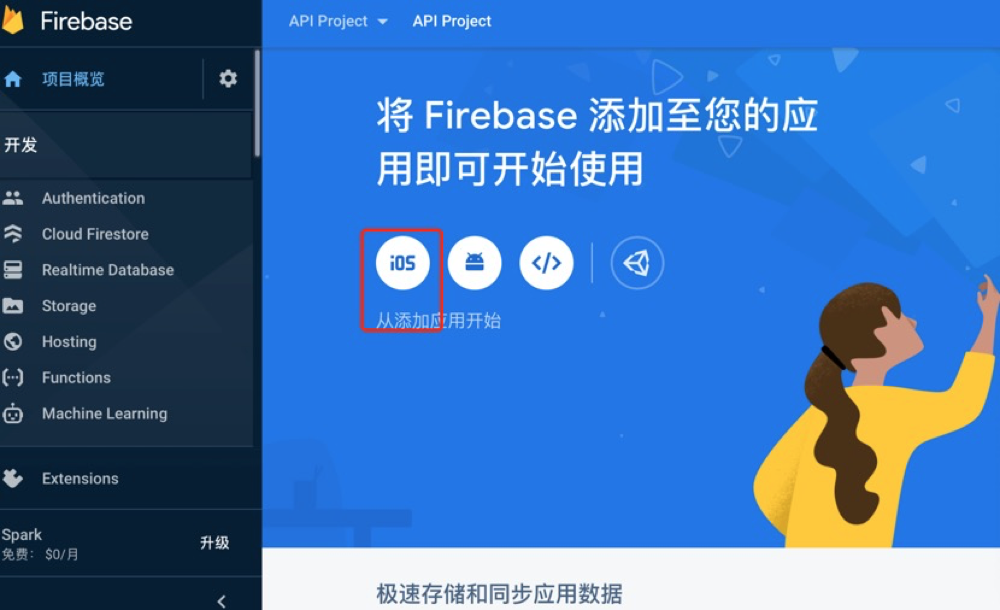
2、输入软件信息,bundle id,程序名字、appstoreID
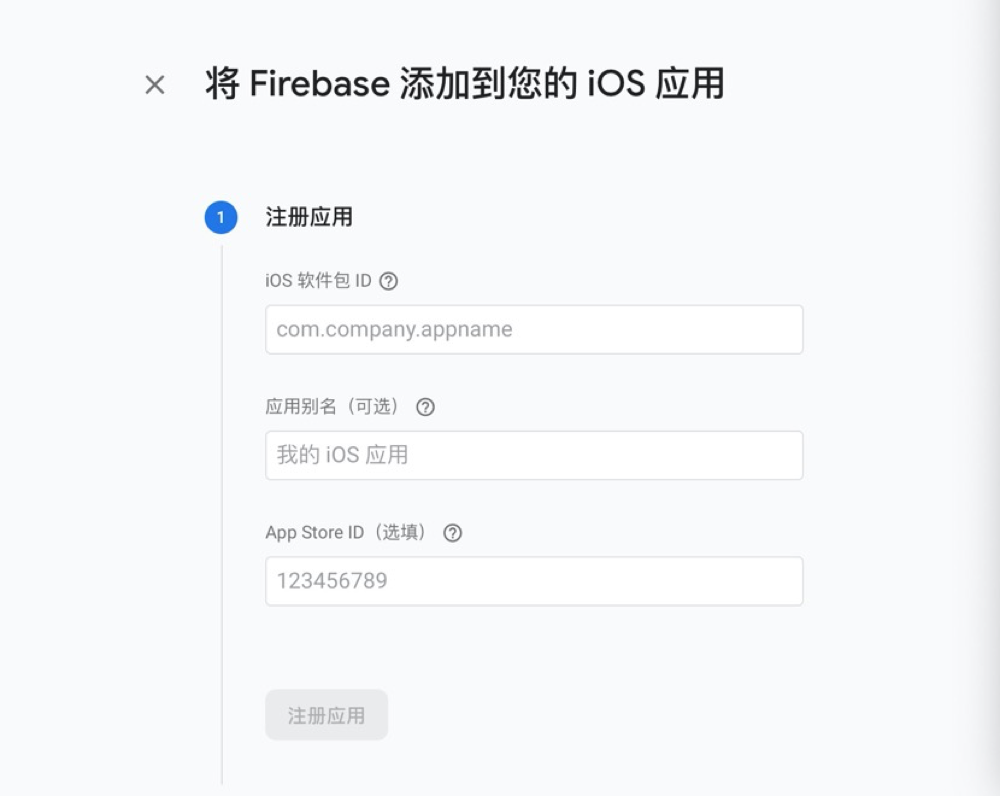
3、然后点击注册应用,下载google配置文件放置项目根目录。
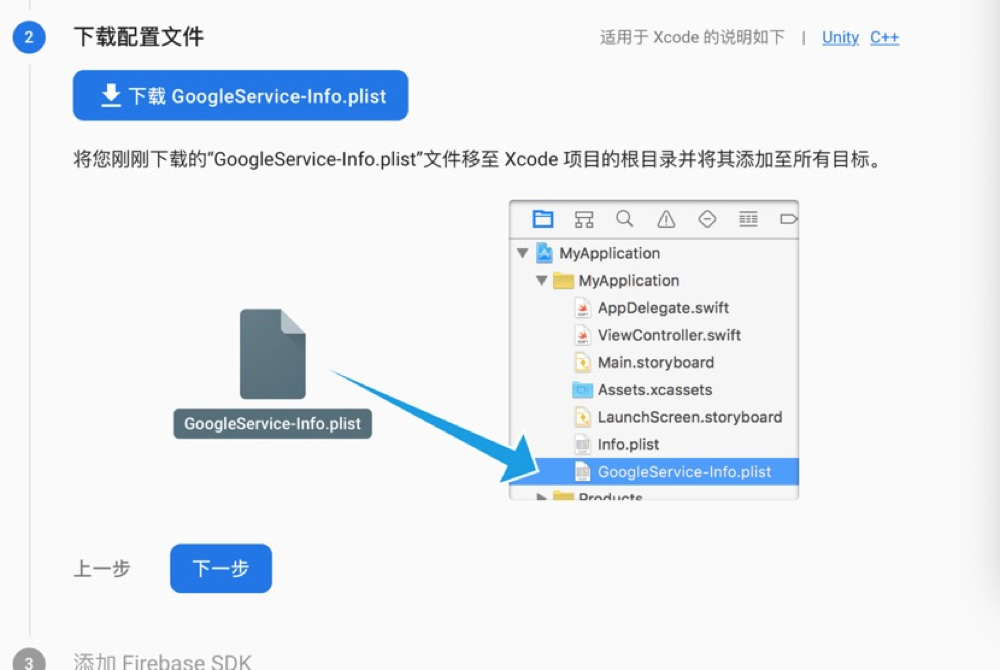
4、接下的步骤可以一直点击到下一步,直到项目创建完成。
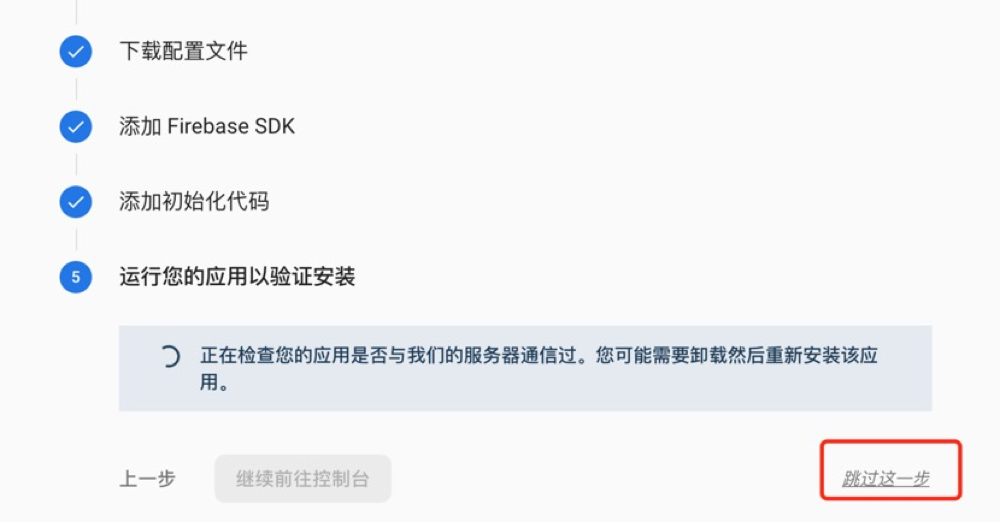
7.2 现有项目获取配置文件(iOS)
登录firbase 管理后台,选择现有项目—设置—常规—您的应用,找到对应应用,下载最新的配置文件。